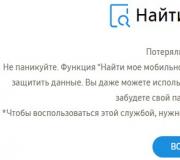Visizplatītāko problēmu risinājums. Saboteris avarē? Spēle nesākas? Vai spēle palēninās? Izlido? Saboteris neuzsāks visbiežāk sastopamās problēmas
Ja Saboteur avarē, Saboteur nedarbosies, Saboteur netiks instalēts, vadības ierīces nedarbojas Saboteur, spēlē nav skaņas, Saboteur notiek kļūdas, ietaupa nedarbojas - mēs piedāvājam visizplatītākos veidus, kā atrisināt datus problēmas.
Vispirms pārbaudiet, vai dators atbilst minimālajām sistēmas prasībām:
- OS: Windows XP (SP3) / Windows Vista (SP1) / Windows 7;
- PROCESORS: Intel Core 2 divkodolu 2,4 GHz vai kaut kas līdzīgs no AMD;
- RAM: 2 GB;
- Videokarte: NVIDIA Geforce 7800 GTX / ATI Radeon HD 2600 Pro ar 256 MB atmiņu;
- 7 GB brīva vieta nav cietais disks.
Noteikti atjauniniet grafikas kartes draiverus un citu programmatūru
Pirms atceraties sliktākos vārdus un izsakāt tos izstrādātājiem, neaizmirstiet doties uz videokartes ražotāja oficiālo vietni un lejupielādēt jaunākos draiverus. Bieži vien spēļu izlaišanai tiek sagatavoti īpaši optimizēti draiveri. Varat arī mēģināt instalēt jaunāku draiveru versiju, ja problēma netiek atrisināta, instalējot pašreizējo versiju.
Ir svarīgi atcerēties, ka jums vajadzētu lejupielādēt tikai videokartes galīgās versijas - mēģiniet nelietot beta versijas, jo tajās var būt liels skaits neatrastu un nenovērstu kļūdu.
Neaizmirstiet, ka spēlēm vienmēr ir nepieciešama jaunākā instalācija, lai tās darbotos nevainojami. directX versijas, kuru vienmēr var lejupielādēt no oficiālās Microsoft vietnes.
Saboteris nestartē
Daudzas problēmas ar spēļu uzsākšanu notiek nepareizas instalēšanas dēļ. Pārbaudiet, vai instalēšanas laikā nav bijušas kļūdas, pēc antivīrusu atspējošanas mēģiniet atinstalēt spēli un vēlreiz palaidiet instalēšanas programmu - bieži vien spēles darbībai nepieciešamie faili tiek kļūdaini izdzēsti. Ir arī svarīgi atcerēties, ka ceļā uz mapi ar instalēto spēli nedrīkst būt kirilicas rakstzīmes - direktoriju nosaukumos izmantojiet tikai latīņu burtus un ciparus.
Joprojām nav ievainots pārbaudīt, vai HDD ir pietiekami daudz vietas instalēšanai. Jūs varat mēģināt palaist spēli kā administrators saderības režīmā ar dažādas versijas Windows.
Saboteris avarē. Zems FPS. Lags. Frīzes. Uzkaras
Pirmkārt, videokartē instalējiet jaunus draiverus, no tā FPS spēlē var ievērojami palielināties. Pārbaudiet arī datora slodzi uzdevumu pārvaldniekā (kas atvērts, nospiežot CTRL + SHIFT + ESCAPE). Ja pirms spēles sākšanas redzat, ka process patērē pārāk daudz resursu, izslēdziet tā programmu vai vienkārši pabeidziet šo procesu no uzdevumu pārvaldnieka.
Pēc tam dodieties uz spēles grafikas iestatījumiem. Vispirms izslēdziet anti-aliasing un mēģiniet samazināt pēcapstrādes iestatījumus. Daudzi no viņiem patērē daudz resursu, un to izslēgšana ievērojami palielinās veiktspēju, būtiski neietekmējot attēla kvalitāti.
Saboteur ietriecas darbvirsmā
Ja Saboteur bieži ietriecas darbvirsmā, mēģiniet pasliktināt grafikas kvalitāti. Iespējams, ka jūsu datoram vienkārši trūkst veiktspējas, un spēle var nedarboties pareizi. Arī vērts pārbaudīt atjauninājumus - lielākā daļa mūsdienu spēles ir sistēma jaunu plāksteru automātiskai instalēšanai. Pārbaudiet, vai iestatījumos šī opcija ir atspējota.
Melns no melna ekrāna The Saboteur
Visizplatītākā melnā ekrāna problēma ir gPU... Pārbaudiet, vai jūsu videokarte atbilst minimālās prasības un instalējiet jaunākos draiverus. Dažreiz melns ekrāns ir saistīts ar nepietiekamu procesora veiktspēju.
Ja ar aparatūru viss ir kārtībā un tas atbilst minimālajām prasībām, mēģiniet pārslēgties uz citu logu (ALT + TAB) un pēc tam atgriezties spēles logā.
Saboteur nav instalēts. Instalācija karājas
Vispirms pārbaudiet, vai jums ir pietiekami daudz vietas HDD instalēšanai. Atcerieties, ka, lai instalētājs darbotos pareizi, ir nepieciešams deklarētais vietas daudzums, kā arī 1-2 gigabaiti brīvas vietas sistēmas disks... Parasti jāatceras noteikums - sistēmas diskā vienmēr jābūt vismaz 2 gigabaitiem brīvas vietas pagaidu failiem. Pretējā gadījumā gan spēles, gan programmas var nedarboties pareizi vai vispār atteikties sākt.
Instalēšanas problēmas var rasties arī interneta savienojuma trūkuma dēļ vai nestabils darbs... Tāpat spēles instalēšanas laikā neaizmirstiet apturēt antivīrusu darbību - dažreiz tas traucē pareizi kopēt failus vai kļūdaini tos izdzēš, uzskatot to par vīrusiem.
Ietaupa nestrādājot Saboteurā
Pēc analoģijas ar iepriekšējo risinājumu pārbaudiet brīvas vietas pieejamību HDD - gan tajā, kurā ir instalēta spēle, gan sistēmas diskā. Saglabātos failus bieži glabā dokumentu mapē, kas ir atsevišķi no pašas spēles.
Kontrole nedarbojas Saboteur
Dažreiz spēles iekšējās vadības ierīces nedarbojas, jo vienlaikus tiek pievienotas vairākas ievades ierīces. Mēģiniet atvienot kontrolieri vai, ja kāda iemesla dēļ ir pievienotas divas tastatūras vai peles, atstājiet tikai vienu ierīču pāri. Ja jūsu kontrolieris nedarbojas, atcerieties - oficiāli atbalsta tikai tos kontrolierus, kuri ir definēti kā Xbox kursorsviras. Ja jūsu kontrolieris ir definēts atšķirīgi, mēģiniet izmantot programmas, kas atdarina Xbox kursorsviras (piemēram, x360ce).
The Saboteur skaņa nedarbojas
Pārbaudiet, vai skaņa darbojas citās programmās. Pēc tam pārbaudiet, vai skaņa ir izslēgta pašas spēles iestatījumos un vai ir atlasīta skaņas atskaņošanas ierīce, kurai ir pievienoti skaļruņi vai austiņas. Pēc tam, kamēr spēle darbojas, atveriet maisītāju un pārbaudiet, vai tur nav izslēgta skaņa.
Ja izmantojat ārēju skaņas karti, meklējiet ražotāja vietnē jaunus draiverus.
 SPĒLES
Šodien Kalypso Media oficiāli paziņoja par jauna spēle sērijā Commandos, kuru vada Kleimora trešā iekšējā studija. Projekts ir tikai agrīnā stadijā, tāpēc par specifiku vēl nav ziņots ...
SPĒLES
Šodien Kalypso Media oficiāli paziņoja par jauna spēle sērijā Commandos, kuru vada Kleimora trešā iekšējā studija. Projekts ir tikai agrīnā stadijā, tāpēc par specifiku vēl nav ziņots ...
Diemžēl spēlēs ir trūkumi: bremzes, zems FPS, avārijas, sasalumi, kļūdas un citas nelielas un ne tik daudz kļūdas. Bieži vien problēmas sākas pat pirms spēles sākuma, kad tā nav instalēta, ielādēta vai pat lejupielādēta. Un pats dators dažreiz satricina, un tad Saboteur! attēla, melna ekrāna vietā vadība nedarbojas, skaņa nav dzirdama vai kas cits.
Ko darīt vispirms
- Lejupielādējiet un palaidiet pasaulslaveno CCleaner (lejupielādēt ar tiešu saiti) ir programma, kas attīra datoru no nevajadzīgiem atkritumiem, kā rezultātā sistēma darbosies ātrāk pēc pirmās pārstartēšanas;
- Izmantojot programmu, atjauniniet visus sistēmas draiverus Draivera atjauninātājs (lejupielādēt ar tiešu saiti) - tas skenēs jūsu datoru un atjauninās visus draiverus uz pašreizējā versija pēc 5 minūtēm;
- Uzstādīt Advanced System Optimizer (lejupielādējiet, izmantojot tiešo saiti) un iespējojiet tajā spēles režīmu, kas pārtrauks nederīgos fona procesus spēļu palaišanas laikā un palielinās spēles veiktspēju.
Otra lieta, kas jādara, ja jums ir kādas problēmas ar Saboteur! Pārbaudiet sistēmas prasības. Draudzīgā veidā tas jādara pat pirms pirkšanas, lai nenožēlotu iztērēto naudu.
Sabotētāja minimālās sistēmas prasības:
Win7, procesors: i3, 1 GB RAM, 300 MB HDD, integrēts, DirectX 9.0, tastatūra, pele
Katram spēlētājam vajadzētu vismaz mazliet saprast par komponentiem, zināt, kāpēc ir nepieciešama videokarte, procesors un citas lietas sistēmas bloks.

Faili, draiveri un bibliotēkas
Gandrīz katrai datora ierīcei ir nepieciešams īpašas programmatūras komplekts. Tie ir draiveri, bibliotēkas un citi faili, kas nodrošina pareizu datora darbību.
Ir vērts sākt ar video kartes draiveriem. Mūsdienu grafikas kartes tiek ražotas tikai ar divām lielie uzņēmumi - Nvidia un AMD. Uzzinājuši, kurš produkts sistēmas vienībā griežas ar dzesētājiem, mēs dodamies uz oficiālo vietni un lejupielādējam svaigu draiveru paketi:
Saboteur veiksmīgas darbības priekšnoteikums! ir jaunāko draiveru pieejamība visām sistēmas ierīcēm. Lejupielādējiet utilītu Draivera atjauninātājs lai viegli un ātri lejupielādētu jaunākos draiverus un instalētu tos ar vienu klikšķi:
Ja Saboteur! nesākas, iesakām mēģināt atspējot antivīrusu vai ievietot spēli antivīrusu izņēmumos, kā arī vēlreiz pārbaudīt atbilstību sistēmas prasībām un, ja kaut kas no jūsu montāžas nesakrīt, tad, ja iespējams, uzlabojiet datoru, iegādājoties jaudīgākus komponentus.

Pie Saboteur! melns ekrāns, balts ekrāns, krāsains ekrāns. Lēmums
Problēmas ar dažādu krāsu ekrāniem var aptuveni iedalīt 2 kategorijās.
Pirmkārt, tie bieži tiek saistīti ar divu videokartes izmantošanu vienlaikus. Piemēram, ja jūsu mātesplatē ir iebūvēta grafiskā karte, bet jūs spēlējat uz atsevišķas, Saboteur! var pirmo reizi palaist uz iebūvētā, kamēr pašu spēli neredzēsiet, jo monitors ir pievienots diskrētai videokartei.
Otrkārt, krāsu ekrāni ir problēmu gadījumā, ja ekrānā tiek parādīti attēli. Tas var notikt dažādu iemeslu dēļ. Piemēram, Saboteur! nevar strādāt ar novecojušu draiveri vai neatbalsta videokarti. Arī melns / baltais ekrāns var tikt parādīts, darbojoties ar izšķirtspēju, kuru spēle neatbalsta.

Sabotētājs! avarē. Noteiktā vai nejaušā brīdī. Lēmums
Tu pats spēlē, spēlē un tad - bam! - viss nodziest, un tagad jums priekšā ir darbvirsma bez mājiena uz spēli. Kāpēc tas notiek? Lai atrisinātu problēmu, ir vērts mēģināt noskaidrot, kāda veida problēma ir problēma.
Ja avārija notiek nejaušā laika brīdī bez jebkādas likumsakarības, tad ar varbūtību 99% mēs varam teikt, ka tā ir pašas spēles kļūda. Šādā gadījumā kaut ko salabot ir ļoti grūti, un labākais ir vienkārši nolikt Saboteuru malā! malā un gaidiet plāksteri.
Tomēr, ja jūs precīzi zināt, kādos brīžos notiek avārija, tad jūs varat turpināt spēli, izvairoties no situācijām, kas izprovocē neveiksmi.
Tomēr, ja jūs precīzi zināt, kādos brīžos notiek avārija, tad jūs varat turpināt spēli, izvairoties no situācijām, kas izprovocē neveiksmi. Varat arī lejupielādēt Saboteur save! un apiet izbraukšanas vietu.

Sabotētājs! sasalst. Attēls sastingst. Lēmums
Situācija ir aptuveni tāda pati kā avārijās: daudzi iesaldējumi ir tieši saistīti ar pašu spēli vai drīzāk ar izstrādātāja kļūdu, to veidojot. Tomēr bieži vien sastingts attēls var kļūt par sākumpunktu videokartes vai procesora nožēlojamā stāvokļa izpētei.
Tātad, ja attēls Saboteur! sasalst, pēc tam izmantojiet programmas, lai parādītu statistiku par komponentu ielādi. Varbūt jūsu videokarte jau sen ir izsmēlusi savu darba resursu, vai arī procesors silda līdz bīstamai temperatūrai?
Vienkāršākais veids, kā pārbaudīt grafikas kartes un procesoru slodzi un temperatūru, ir MSI Afterburner. Ja vēlaties, jūs pat varat parādīt šos un daudzus citus parametrus Saboteur! Attēlā.
Kādas temperatūras ir bīstamas? Procesoriem un grafiskajām kartēm ir atšķirīga darba temperatūra. Videokartēm tie parasti ir 60-80 grādi pēc Celsija. Procesoriem ir nedaudz zemāks - 40-70 grādi. Ja procesora temperatūra ir augstāka, jums jāpārbauda termiskās pastas stāvoklis. Iespējams, tas jau ir izžuvis, un tas ir jānomaina.
Ja videokarte iesilst, jums vajadzētu izmantot draiveri vai oficiālo ražotāja utilītu. Ir nepieciešams palielināt dzesētāju apgriezienu skaitu un pārbaudīt, vai darba temperatūra nesamazinās.

Sabotētājs! palēnina. Zems FPS. Kadru ātruma izņemšana. Lēmums
Ar bremzēm un zemu kadru ātrumu Saboteur! pirmais solis ir pazemināt grafikas iestatījumus. Protams, to ir daudz, tāpēc, pirms visu samazinat pēc kārtas, jums vajadzētu precīzi uzzināt, kā šie vai šie iestatījumi ietekmē veiktspēju.
Ekrāna izšķirtspēja... Īsāk sakot, tas ir punktu skaits, no kura veidojas spēles aina. Jo augstāka izšķirtspēja, jo lielāka videokartes slodze. Tomēr slodzes pieaugums ir nenozīmīgs, tāpēc ekrāna izšķirtspēja jāsamazina tikai kā pēdējais līdzeklis, kad viss pārējais vairs nepalīdz.
Tekstūras kvalitāte... Parasti šis parametrs nosaka tekstūras failu izšķirtspēju. Tekstūru kvalitāte jāsamazina, ja videokartē ir mazs video atmiņas apjoms (mazāk nekā 4 GB) vai ja tiek izmantota ļoti veca hDD, vārpstas ātrums ir mazāks par 7200.
Modeļa kvalitāte (dažreiz tikai sīki). Šis iestatījums nosaka, kurš 3D modeļu komplekts tiks izmantots spēlē. Jo augstāka kvalitāte, jo vairāk daudzstūru. Attiecīgi augstas poli modeļiem ir nepieciešama lielāka videokartes apstrādes jauda (nejaukt ar video atmiņas apjomu!), Kas nozīmē, ka šis parametrs jāsamazina videokartēm ar zemu kodola vai atmiņas frekvenci.
Ēnas... Tie tiek īstenoti dažādos veidos. Dažās spēlēs ēnas tiek veidotas dinamiski, tas ir, tās tiek atveidotas reāllaikā katru spēles sekundi. Šādas dinamiskas ēnas ielādē gan procesoru, gan videokarti. Optimizācijas nolūkos izstrādātāji bieži atsakās no pilnvērtīgas renderēšanas un spēlē pievieno iepriekš renderētas ēnas. Tās ir statiskas, jo patiesībā tās ir tikai faktūras, kas pārklātas virs galvenajām faktūrām, kas nozīmē, ka tās ielādē atmiņu, nevis videokartes kodolu.
Bieži vien izstrādātāji pievieno papildu iestatījumikas saistīti ar ēnām:
- Ēnas izšķirtspēja - nosaka, cik detalizēta būs objekta mestā ēna. Ja spēlē ir dinamiskas ēnas, tā ielādē videokartes kodolu, un, ja tiek izmantota iepriekš izveidota renderēšana, tā "apēd" video atmiņu.
- Soft Shadows - izlīdzina nevienmērīgumu pašās ēnās, parasti šī opcija tiek dota kopā ar dinamiskām ēnām. Neatkarīgi no ēnu veida tas ielādē videokarti reāllaikā.
Izlīdzināšana... Tas ļauj atbrīvoties no neglītiem stūriem objektu malās, izmantojot īpašu algoritmu, kura būtība parasti ir saistīta ar vairāku attēlu ģenerēšanu vienlaikus un to saskaņošanu, aprēķinot "vienmērīgāko" attēlu. Ir daudz dažādu anti-aliasing algoritmu, kas atšķiras pēc ietekmes līmeņa uz Saboteur darbību.
Piemēram, MSAA strādā ar galvu, vienlaikus izveidojot 2, 4 vai 8 renderējumus, tāpēc kadru ātrums tiek attiecīgi samazināts par 2, 4 vai 8 reizes. Tādi algoritmi kā FXAA un TAA darbojas nedaudz savādāk, panākot vienmērīgāku attēlu, aprēķinot tikai malas un izmantojot dažus citus trikus. Rezultātā tie tik daudz nepasliktina sniegumu.
Apgaismojums... Tāpat kā anti-aliasing gadījumā, ir arī dažādi gaismas efektu algoritmi: SSAO, HBAO, HDAO. Viņi visi izmanto videokartes resursus, taču atkarībā no pašas videokartes to dara atšķirīgi. Fakts ir tāds, ka HBAO algoritms tika reklamēts galvenokārt videokartēs no Nvidia (GeForce līnija), tāpēc tas vislabāk darbojas uz "zaļajām". HDAO savukārt ir optimizēts AMD videokartēm. SSAO ir vienkāršākais apgaismojuma veids, tas patērē vismazāk resursus, tāpēc Saboteur bremžu gadījumā! vērts to mainīt.
Ko vispirms samazināt? Ēnas, anti-aliasing un gaismas efekti parasti darbojas visvairāk, tāpēc vislabāk ir sākt ar tiem.
Bieži vien spēlētājiem pašiem ir jāoptimizē Saboteur! Gandrīz visiem galvenajiem izlaidumiem ir dažādi saistīti forumi, kur lietotāji dalās savos veidos, kā uzlabot produktivitāti.
Viena no tām ir īpaša programma ar nosaukumu Advanced System Optimizer. Tas ir īpaši paredzēts tiem, kuri nevēlas manuāli iztīrīt datoru no dažādiem pagaidu failiem, izdzēst nevajadzīgus reģistra ierakstus un rediģēt startēšanas sarakstu. Advanced System Optimizer to izdarīs pats, kā arī analizēs jūsu datoru, lai noteiktu, kā uzlabot lietojumprogrammu un spēļu veiktspēju.
Sabotētājs! atpaliek. Liela spēles kavēšanās. Lēmums
Daudzi cilvēki jauc "bremzes" ar "lagām", taču šīm problēmām ir pavisam citi iemesli. Sabotētājs! palēninās, kad kadra ātrums, ar kādu attēls tiek parādīts monitorā, samazinās, un kavējas, ja latentums, piekļūstot serverim vai jebkuram citam resursdatoram, ir pārāk augsts.
Tāpēc "lags" var būt tikai tīkla spēlēs. Iemesli ir dažādi: slikts tīkla kods, fizisks attālums no serveriem, tīkla pārslodze, nepareizi konfigurēts maršrutētājs, zems interneta savienojuma ātrums.
Tomēr pēdējais notiek retāk. Tiešsaistes spēlēs komunikācija starp klientu un serveri notiek, izmantojot samērā īsu ziņojumu apmaiņu, tāpēc acīm vajadzētu pietikt pat ar 10 MB sekundē.
Pie Saboteur! nav skaņas. Es neko nedzirdu. Lēmums
Sabotētājs! darbojas, bet kaut kā neizklausās - tā ir vēl viena problēma, ar kuru jāsaskaras spēlētājiem. Protams, jūs varat spēlēt šādā veidā, taču joprojām ir labāk izdomāt, kas par lietu.
Vispirms jums jānosaka problēmas mērogs. Kur īsti nav skaņas - tikai spēlē vai vispār datorā? Ja tikai spēlē, tad varbūt tas ir saistīts ar faktu, ka skaņas karte ir ļoti veca un neatbalsta DirectX.
Ja skaņas vispār nav, tad jautājums skaidri ir datora iestatījumos. Draiveri, iespējams, ir instalēti nepareizi skaņas karte, vai varbūt nav skaņas kādas īpašas mūsu mīļās Windows OS kļūdas dēļ.
Pie Saboteur! kontrole nedarbojas. Sabotētājs! neredz peli, tastatūru vai spēļu paliktni. Lēmums
Kā spēlēt, ja procesu nav iespējams kontrolēt? Konkrētu ierīču atbalsta problēmas šeit nav piemērotas, jo mēs runājam par pazīstamām ierīcēm - tastatūru, peli un kontrolieri.
Tādējādi kļūdas pašā spēlē praktiski tiek izslēgtas, gandrīz vienmēr problēma ir lietotāja pusē. Jūs to varat atrisināt dažādos veidos, taču vienā vai otrā veidā jums būs jāsazinās ar vadītāju. Parasti, kad ir pievienota jauna ierīce, operētājsistēma nekavējoties mēģina izmantot kādu no standarta draiveriem, taču daži tastatūru, peles un spēļu paliktņu modeļi ar tiem nav saderīgi.
Tādējādi jums jānoskaidro precīzs ierīces modelis un jāmēģina atrast tieši tā draiveri. Bieži vien labi pazīstamu spēļu zīmolu ierīcēm ir standarta programmatūras komplekti windows draiveris trite nevar nodrošināt pareizu visu ierīces funkciju darbību.
Ja nevēlaties meklēt draiverus visām ierīcēm atsevišķi, varat izmantot programmu Draivera atjauninātājs ... Tas ir paredzēts automātiska meklēšana draiveri, tāpēc jums vienkārši jāgaida skenēšanas rezultāti un slodze nepieciešamie autovadītāji programmas saskarnē.
Bieži vien Saboteur bremzes! var izraisīt vīrusi. Šajā gadījumā nav atšķirības, cik jaudīga ir videokarte sistēmas blokā. Izmantojot īpašas programmas, varat pārbaudīt datoru un notīrīt to no vīrusiem un citas nevēlamas programmatūras. Piemēram, NOD32. Antivīruss ir sevi pierādījis labākā puse un saņēma miljonu lietotāju apstiprinājumu visā pasaulē.
ZoneAlarm ir piemērots gan personīgai lietošanai, gan maziem uzņēmumiem, spēj aizsargāt datoru ar darbojošos windows sistēma 10, Windows 8, Windows 7, Windows Vista un Windows XP pret jebkādiem uzbrukumiem: pikšķerēšanu, vīrusiem, ļaunprātīgu programmatūru, spiegprogrammatūra un citiem kiberdraudiem. Jaunie lietotāji saņem 30 dienu bezmaksas izmēģinājumu.
Nod32 ir antivīruss no ESET, kas ir saņēmis daudzus apbalvojumus par ieguldījumu drošības attīstībā. Izstrādātāja vietnē antivīrusu programmu versijas ir pieejamas gan personālajam, gan personālajam datoram mobilās ierīces, tiek nodrošināts 30 dienu izmēģinājums. Uzņēmējdarbībai ir īpaši nosacījumi.
No torrenta lejupielādētais Saboteur! Nedarbojas. Lēmums
Ja spēles izplatīšanas komplekts tika lejupielādēts caur torrentu, tad principā nevar būt garantijas par darbu. Torrenti un atkārtoti iepakojumi gandrīz nekad netiek atjaunināti ar oficiālās lietotnes un nedarbojas tīklā, jo hakeru laikā hakeri no tīkla izslēdz visas tīkla funkcijas, kuras bieži izmanto licenču pārbaudei.Šādu spēļu versiju izmantošana ir ne tikai neērta, bet pat bīstama, jo ļoti bieži tajās tiek mainīti daudzi faili. Piemēram, pirāti modificē EXE failu, lai apietu aizsardzību. Tajā pašā laikā neviens nezina, ko vēl ar to dara. Varbūt viņi iekļauj sevis izpildi programmatūru... Piemēram, kas, pirmo reizi palaižot spēli, integrēsies sistēmā un izmantos tās resursus hakeru labklājības nodrošināšanai. Vai arī piekļuves datoram piešķiršana trešajām personām. Šeit nav garantiju un nevar būt.
Turklāt pirātisko versiju izmantošana, pēc mūsu publikācijas domām, ir zādzība. Izstrādātāji pavadīja daudz laika spēles radīšanai, ieguldot savus līdzekļus, cerot, ka viņu ideju radīšana atmaksāsies. Un par katru darbu ir jāmaksā.
Tāpēc, ja rodas problēmas ar spēlēm, kas lejupielādētas no straumēm vai uzlauztas, izmantojot dažus līdzekļus, jums nekavējoties jānoņem "pirāts", jātīra dators ar antivīrusu un licencētu spēles kopiju. Tas ne tikai ietaupīs jūs no apšaubāmas programmatūras, bet arī ļaus jums lejupielādēt spēles atjauninājumus un saņemt oficiālu atbalstu no tās veidotājiem.
Sabotētājs! sniedz kļūdu par DLL faila neesamību. Lēmums
Parasti, palaižot Saboteur!, Rodas problēmas, kas saistītas ar trūkstošajiem DLL, tomēr dažreiz spēle procesa laikā var piekļūt noteiktiem DLL un, tos neatrodot, avarē visnopietnākajā veidā.
Lai novērstu šo kļūdu, jums jāatrod nepieciešamais DLL un jāinstalē tas savā sistēmā. Vieglākais veids, kā to izdarīt, ir programma DLL labotājs kas skenē sistēmu un palīdz ātri atrast trūkstošās bibliotēkas.
Ja jūsu problēma izrādījās konkrētāka vai šajā rakstā aprakstītā metode nepalīdzēja, tad jautājiet citiem lietotājiem mūsu sadaļā "". Viņi jums ātri palīdzēs!
Mēs pateicamies par uzmanību!
Dažreiz Saboteur.exe un citas kļūdas sistēmas kļūdas EXE problēmas var būt saistītas ar Windows reģistra problēmām. Vairākas programmas var koplietot vienu un to pašu Saboteur.exe failu, taču, atinstalējot vai mainot šīs programmas, dažreiz tiek atstāti bāreņi (nederīgi) EXE reģistra ieraksti.
Būtībā tas nozīmē, ka, lai gan faktiskais faila ceļš, iespējams, ir mainījies, tā nepareiza agrākā atrašanās vieta joprojām tiek ierakstīta Windows reģistrā. Kad Windows mēģina meklēt šīs nepareizās failu atsauces (failu atrašanās vietas datorā), var rasties Saboteur.exe kļūdas. Turklāt ļaunprātīgas programmatūras infekcija, iespējams, ir sabojājusi reģistra ierakstus, kas saistīti ar The Saboteur. Tādējādi šie nederīgie EXE reģistra ieraksti ir jālabo, lai novērstu problēmas sakni.
Windows reģistra manuāla rediģēšana, lai noņemtu nederīgas Saboteur.exe atslēgas, nav ieteicama, ja vien neesat datoru speciālists. Kļūdas, kas veiktas, rediģējot reģistru, var izraisīt datora darbības traucējumus un neatgriezenisku kaitējumu jūsu datoram operētājsistēma... Patiesībā pat viens komats nepareizā vietā var novērst datora sāknēšanu!
Šī riska dēļ mēs iesakām izmantot uzticamu reģistra tīrīšanas līdzekli, piemēram, %% product %% (izstrādājis Microsoft Gold Certified Partner), lai skenētu un labotu ar Saboteur.exe saistītās reģistra problēmas. Reģistra tīrītāja izmantošana automatizē nederīgu reģistra ierakstu, trūkstošo failu atsauču (piemēram, tā, kas izraisa jūsu Saboteur.exe kļūdu) un bojāto saišu meklēšanu reģistrā. Pirms katras skenēšanas a rezerves kopijakas ļauj atsaukt visas izmaiņas ar vienu klikšķi un pasargā jūs no iespējamiem datora bojājumiem. Vislabāk ir tas, ka reģistra kļūdu labošana var ievērojami uzlabot sistēmas ātrumu un veiktspēju.
Brīdinājums: Ja vien neesat pieredzējis datora lietotājs, NESAKĀM manuāli rediģēt Windows reģistru. Nepareiza reģistra redaktora izmantošana var radīt nopietnas problēmas un prasīt pārinstalējiet Windows... Mēs negarantējam, ka problēmas, kas rodas nepareizas reģistra redaktora izmantošanas dēļ, var novērst. Jūs izmantojat reģistra redaktoru uz savu risku.
Lai manuāli labotu Windows reģistru, vispirms jāizveido dublējums, eksportējot ar Saboteur.exe saistītā reģistra daļu (piem., Saboteur):
- Noklikšķiniet uz pogas Sākt.
- Ievadīt " komandu"plkst meklēšanas josla ... VĒL NESPIEDZ IEVADIET!
- Turot atslēgas CTRL-Shift tastatūrā nospiediet IEVADIET.
- Tiks parādīts dialoglodziņš piekļuvei.
- Klikšķis Jā.
- Melnā kaste tiek atvērta ar mirgojošu kursoru.
- Ievadīt " regedit"un nospiediet IEVADIET.
- Reģistra redaktorā atlasiet ar Saboteur.exe saistīto atslēgu (piem., Saboteur), kuru vēlaties dublēt.
- Izvēlnē Fails atlasiet Eksportēt.
- Sarakstā Saglabāt atlasiet mapi, kurā vēlaties saglabāt The Saboteur dublēšanas atslēgu.
- Laukā Faila nosaukums ierakstiet sava dublējuma faila nosaukumu, piemēram, "The Saboteur Backup".
- Pārliecinieties, vai lodziņā Eksporta diapazons izvēlētā vērtība Atlasītā filiāle.
- Klikšķis Saglabāt.
- Fails tiks saglabāts ar paplašinājumu .reg.
- Tagad jums ir ar Saboteur.exe saistītā reģistra ieraksta dublējums.
Nākamās darbības, lai manuāli rediģētu reģistru, šajā rakstā netiks aprakstītas, jo, visticamāk, tās var sabojāt jūsu sistēmu. Ja vēlaties saņemt vairāk informācijas par reģistra manuālu rediģēšanu, lūdzu, skatiet tālāk esošās saites.